发布时间:2022-02-16 08:16:08来源:魔方格
合并图层是ps需要经常用到的,它可以把几个图层合并成为一张图片。那么,ps合并图层的快捷键是什么?下面小编为大家整理的一些内容,希望大家喜欢!
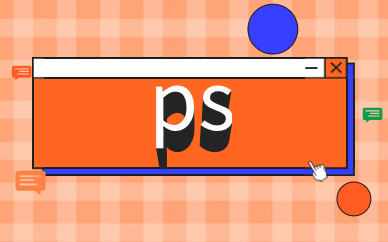
ps该怎么合并图层?
向下合并
合并当前图层和下面一图层。上面的图层会盖住下面的图层。按ctrl+e
合并可见图层
合并可见图层,原图层不保留。先把需要合并的图层前面的眼睛点上.按ctrl+shift+e
合并所有图层
合并所有图层也就是拼合图层,原图层不保留。可以把眼睛全部点上,然后再按快捷键ctrl+shift+e.
盖印图层
盖印图层就是合并所有开着眼睛的图层,而原图层保留);8.0以上的要先建一个新图层,然后再操作,9.0以上的只需要选中较上一层,再按此组合键.ctrl+alt+shift+e
不用快捷键
用任务栏的图层可以代替快捷键。鼠标点一下ps上面的图层,在下拉菜单中选择命令。
调整顺序
一是在合并前一定要把顺序调整好,要不然有的图层在合并后会看不到。二是一定要确定不再更改再合并,建议用盖印图层,这样合并后先看一下是否满意。
无锡天琥PS培训优势是什么
宁波天琥PS培训班详情
徐州天琥PS培训班口碑如何
襄阳天琥PS培训内容有哪些
上海杨浦PS培训班选哪家
遵义天琥PS培训内容是什么